Win10系统中的讲述人功能怎么查看并设置
今天给大家介绍一下Win10系统中的讲述人功能怎么查看并设置的具体操作步骤。
1. 打开电脑,进入桌面,点击左下角的开始图标

2. 如图,我们就打开了开始菜单

3. 在打开的菜单中,左侧找到齿轮图标,点击

4. 如图,我们就打开了Windows 设置页面
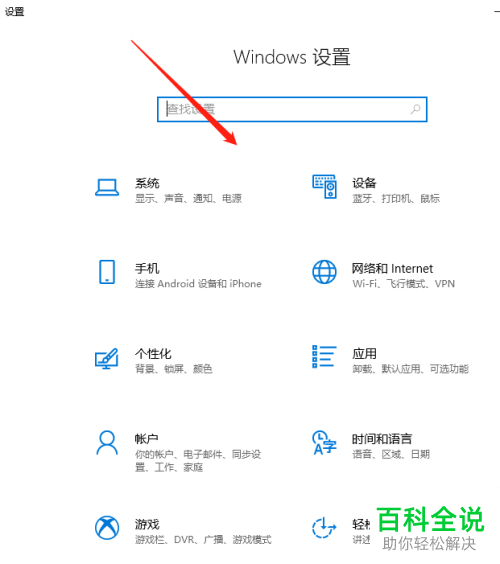
5. 在设置页面,找到轻松使用的选项,点击

6. 点如图,我们就进入到轻松使用的设置页面

7. 在左侧,找到讲述人选项
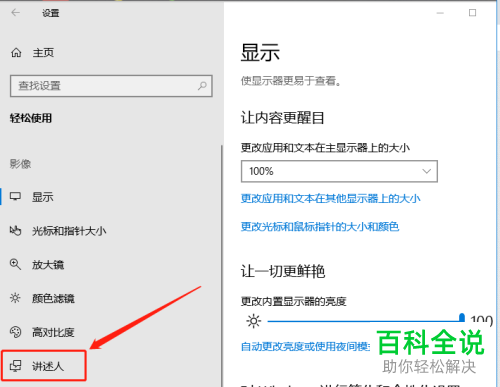
8. 如图,在打开的右侧页面,我们就可以根据自己的需要,开启或关闭讲述人功能,并进行相关的设置了。
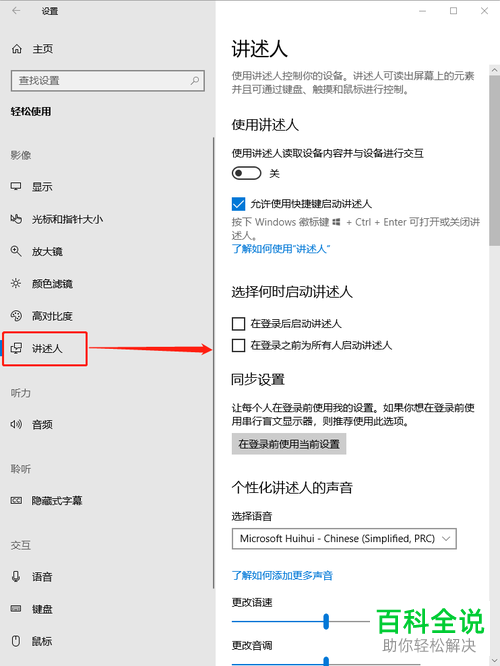
以上就是Win10系统中的讲述人功能怎么查看并设置的具体操作步骤。
赞 (0)

